Tomcat è anche noto come Apache Tomcat che è un contenitore che contiene l'espressione Jakarta, il servlet Jakarta e le tecnologie WebSocket, insieme a questi, fornisce anche un ambiente in cui è possibile eseguire codice Java. È uno strumento open source leggero e offre ottime funzionalità come la protezione tramite SSL. Debian 11 è l'ultima versione di Debian, in questo seguito impareremo in dettaglio la procedura di installazione di Tomcat 9 su Debian 11.
Come installare Tomcat 9 su Debian 11
Prima di installare Tomcat 9 su Debian 11, dobbiamo inizializzare la porta 8080 che è assegnata di default a Tomcat usando il comando ufw:
$ sudo ufw allow 8080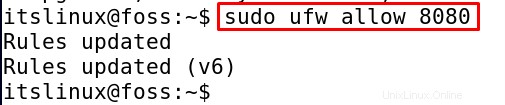
Per aggiornare il repository di Debian 11 usando il comando:
$ sudo apt update

Ora alcuni pacchetti dovevano essere aggiornati, quindi possiamo aggiornarli usando il comando:
$ sudo apt upgrade -y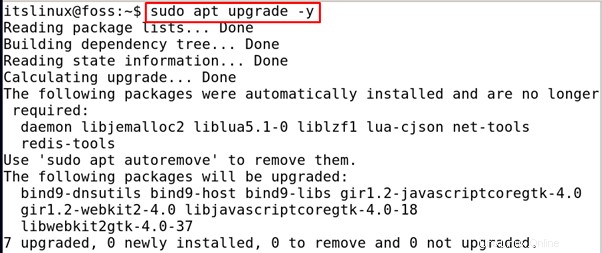
Una volta aggiornato il pacchetto, i pacchetti sono aggiornati, ora installeremo il pacchetto di Java, poiché sappiamo che Tomcat 9 è scritto in Java, quindi Java è un prerequisito di Tomcat 9, quindi per la sua installazione esegui il comando :
$ sudo apt install default-jdk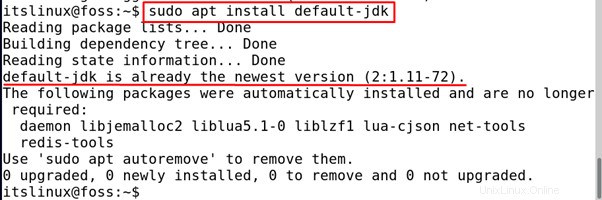
Nel nostro caso, possiamo vedere dall'output, il pacchetto Java è già stato installato, ma in caso contrario può essere installato utilizzando il comando precedente.
Installazione di Tomcat9:
Per installare Tomcat utilizzando il comando apt, eseguire il comando seguente:
$ sudo apt install tomcat9 -y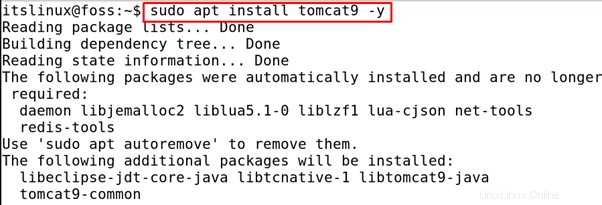
Una volta completata l'installazione, aggiungeremo il gruppo eseguendo il comando:
$ sudo groupadd tomcat9
Una volta aggiunto il gruppo, aggiungeremo un utente eseguendo il comando:
$ sudo useradd -s /bin/false -g tomcat9 -d /etc/tomcat9 tomcat9
Una volta che l'utente è stato aggiunto al gruppo, avvia il servizio Tomcat 9 utilizzando il comando systemctl:
$ sudo systemctl start tomcat9
Per controllare lo stato usando il comando systemctl:
$ sudo systemctl status tomcat9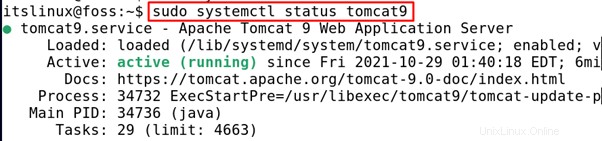
Quindi il sistema è in esecuzione, ora una volta che Tomcat 9 è in esecuzione, forniremo il suo accesso all'utente configurando il suo file XML con l'aiuto di nano editor.
$ sudo nano /etc/tomcat9/tomcat-users.xml
Una volta aperto il file, copia il testo sottostante e incollalo alla fine del file sopra la riga “” sostituendo “itsfoss” con il tuo nome utente e “mypassword” con la password che desideri da impostare.
<role rolename="admin"/>
<role rolename="admin-gui"/>
<role rolename="manager"/>
<role rolename="manager-gui"/>
<user username="itsfoss" password="mypassword" roles="admin,admin-gui,manager,manager-gui"/>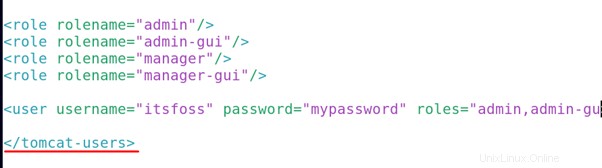
Al termine, premi CTRL+S per salvare il file e quindi CTRL+X per chiudere l'editor.
Ora riavvia il servizio usando il comando systemctl:
$ sudo systemctl restart tomcat9 
Ora apri il browser, digita il link e fai clic su vai:
http://localhost:8080/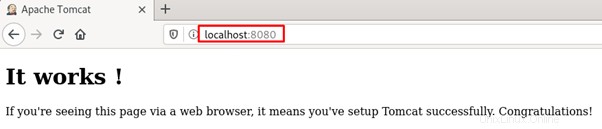
L'output mostra che Tomcat 9 è stato installato correttamente, ora per installare Tomcat 9 web-manager e host-manager, esegui il comando seguente:
$ sudo apt install tomcat9-admin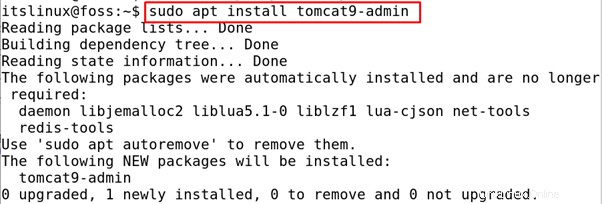
Ora per accedervi, incollalo sul tuo browser:
http://localhost:8080/manager/html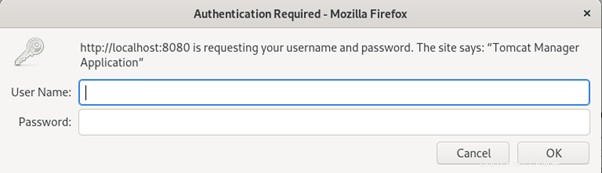
Verrà visualizzato un messaggio, inserire il nome utente e la password impostati, nel nostro caso il nome utente è "itsfoss" e la password è "mypassword":
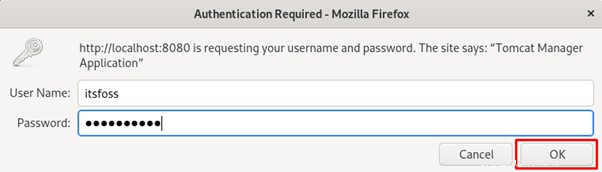
Dopo aver premuto il pulsante OK, verrà visualizzato il gestore dell'applicazione Web Tomcat.
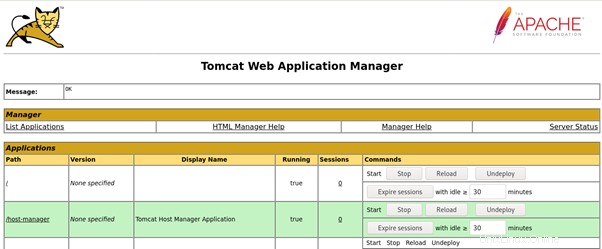
Ora, se vogliamo accedere al gestore host virtuale di Tomcat, vai al seguente URL nel browser:
http://localhost:8080/host-manager/htmlImmettere nuovamente le stesse credenziali nella schermata di richiesta che compare sullo schermo e premere il pulsante OK.
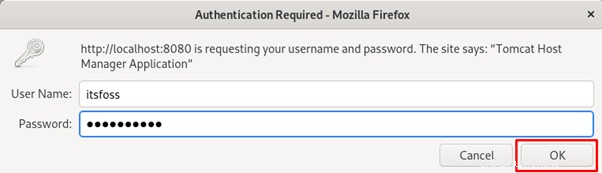
Verrà aperto il gestore host virtuale Tomcat.
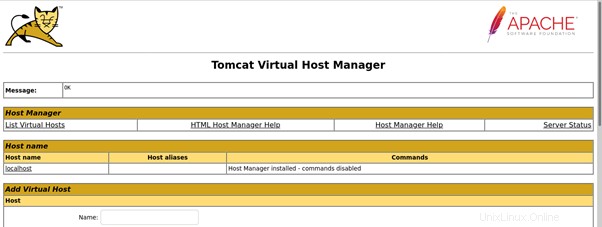
Come disinstallare Tomcat
Per disinstallare Tomcat 9, esegui il seguente comando:
$ sudo apt remove tomcat9 tomcat9-admin -y
Conclusione
Tomcat 9 è il contenitore utilizzato per le applicazioni java ed è compatibile con ogni sistema operativo. In questo seguito, abbiamo discusso la procedura di installazione di Tomcat 9 su Debian 11 con l'uso del metodo di comando apt che è leggermente molto semplice e abbiamo anche configurato Tomcat 9 impostando una password, in modo da poter accedere al gestore di applicazioni web e gestore host virtuale.